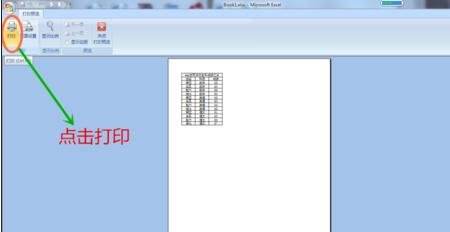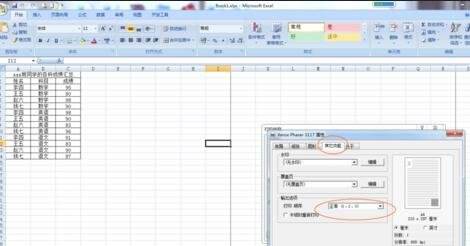excel2007打印奇数页的操作方法
办公教程导读
收集整理了【excel2007打印奇数页的操作方法】办公软件教程,小编现在分享给大家,供广大互联网技能从业者学习和参考。文章包含246字,纯文字阅读大概需要1分钟。
办公教程内容图文
首先打开需要打印的excel表,在此表的界面点击“打印预览”
在“打印预览”的界面点击“打印”
在“打印内容”界面点击“属性”
在弹出“属性”的对话框内找到“其他功能”按键并且点击它
在“其他功能”的界面内,找到“打印顺序”选项
点击“打印顺序”右边的倒三角,从中选择,打印的奇偶页
以打印奇数页为例,选择“打印奇数页”,然后点击确定
点击“确定”即可,打印偶数页按照以上步骤即可。
各位小伙伴们,看完上面的精彩内容,都清楚excel2007打印奇数页的操作过程了吧!
办公教程总结
以上是为您收集整理的【excel2007打印奇数页的操作方法】办公软件教程的全部内容,希望文章能够帮你了解办公软件教程excel2007打印奇数页的操作方法。
如果觉得办公软件教程内容还不错,欢迎将网站推荐给好友。